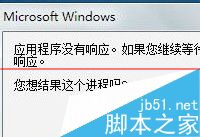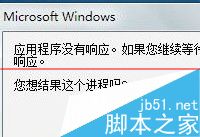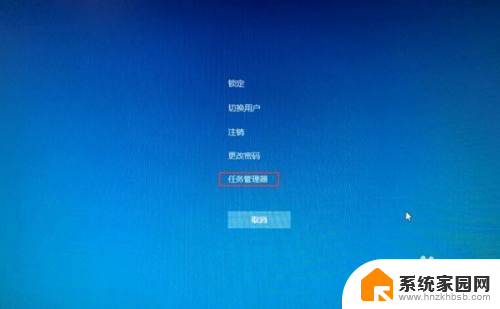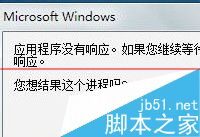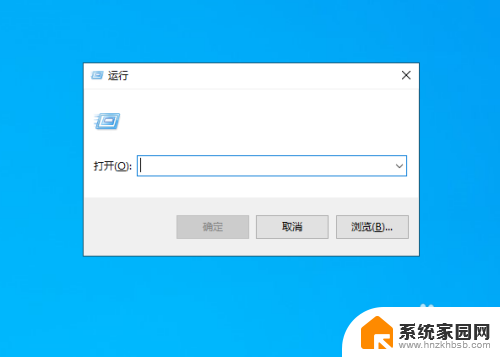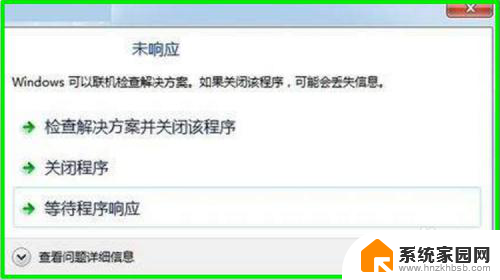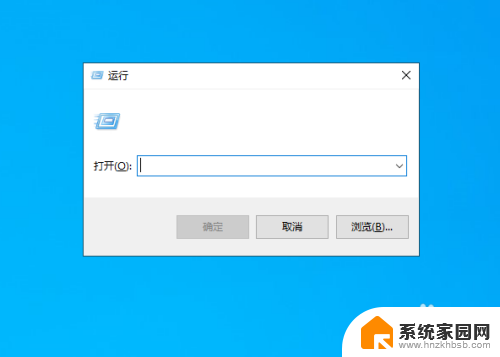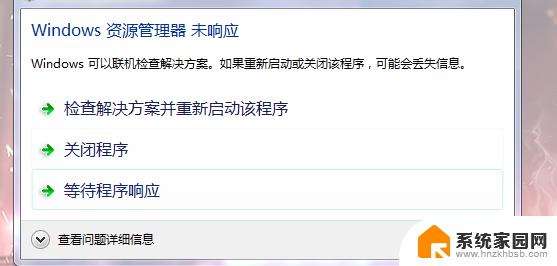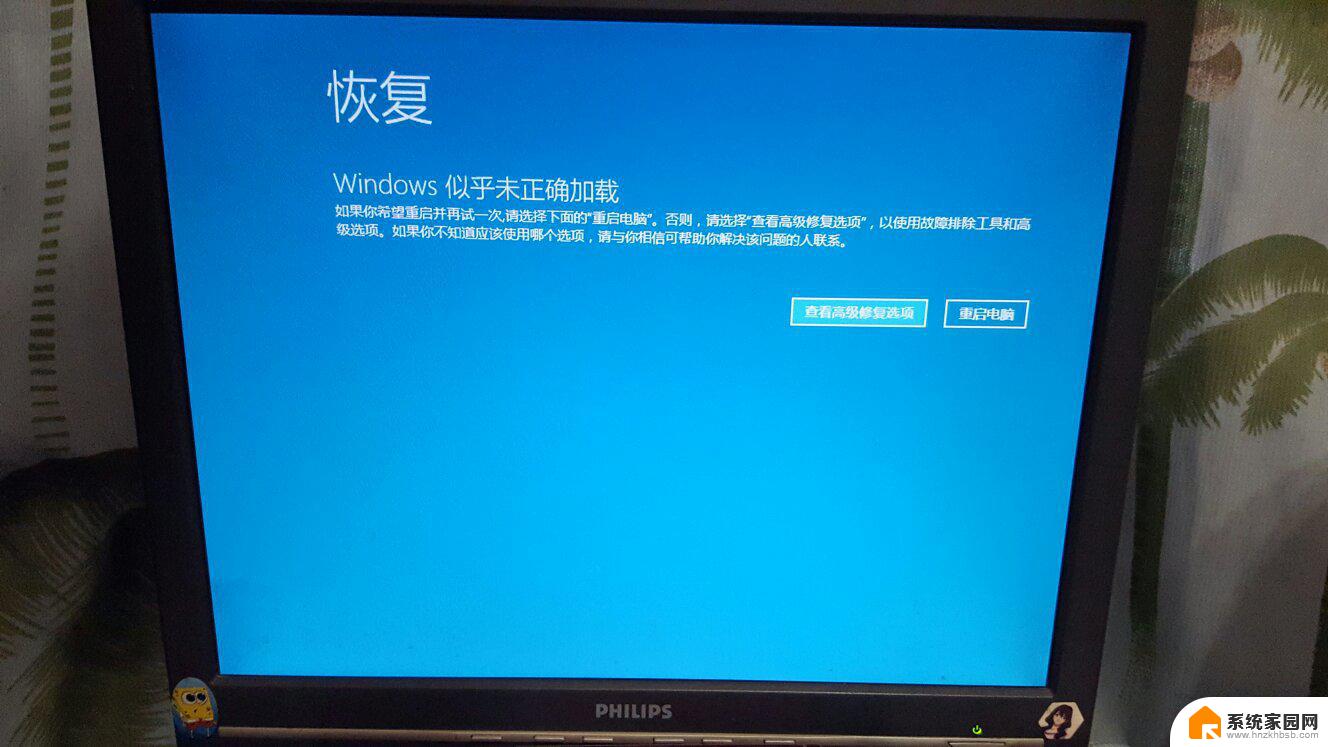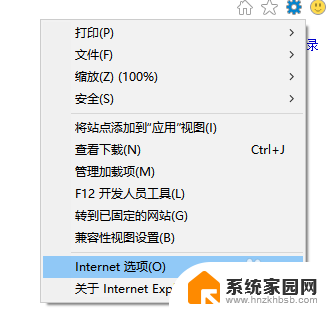电脑软件无响应怎么解决 Win10程序无响应怎么办
当我们在使用电脑时,经常会遇到程序无响应的情况,尤其是在使用Win10系统时,这种情况可能会让人感到困扰和焦虑,因为无响应的程序会影响我们的工作效率和使用体验。那么在遇到电脑软件无响应的情况下,我们应该如何解决呢?接下来我们将介绍一些常见的解决方法,帮助大家应对程序无响应的情况。
方法一:
1、如果win10中的应用程序出现不响应的情况,应该是应用程序加载失败了。可以通过重置方法来解决win10应用程序无响应。
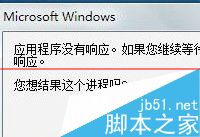
2、登录win10系统,用管理员身份运行Powershell(可在Cortana搜索栏、运行和任务管理器中等多个地方输入Powershell。然后选择打开)
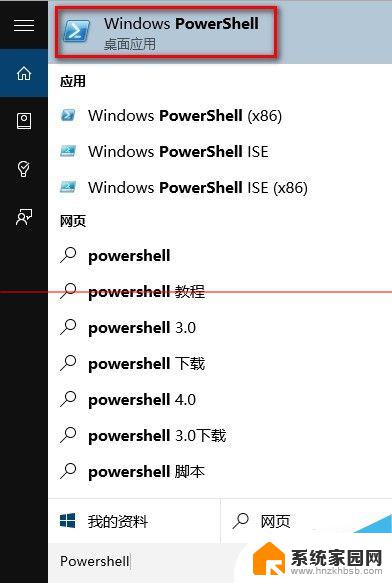
3、输入如下命令后回车 Get-AppXPackage -AllUsers | Foreach {Add-AppxPackage -DisableDevelopmentMode -Register “$($_.InstallLocation)\AppXManifest.xml”}
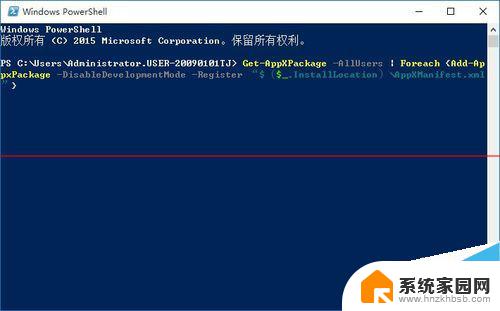
4、等待一会,该过程将自动完成,完成处应用就重置好了。
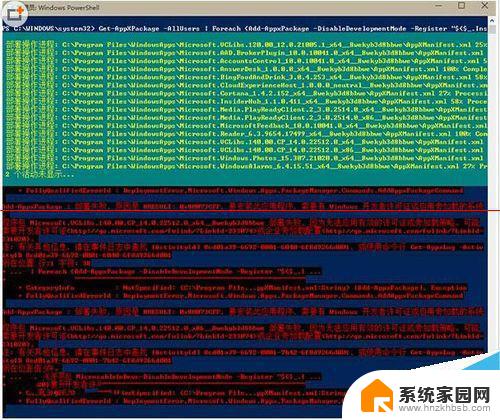

方法二:
第一步、任务栏右键菜单,点击“任务管理器”。
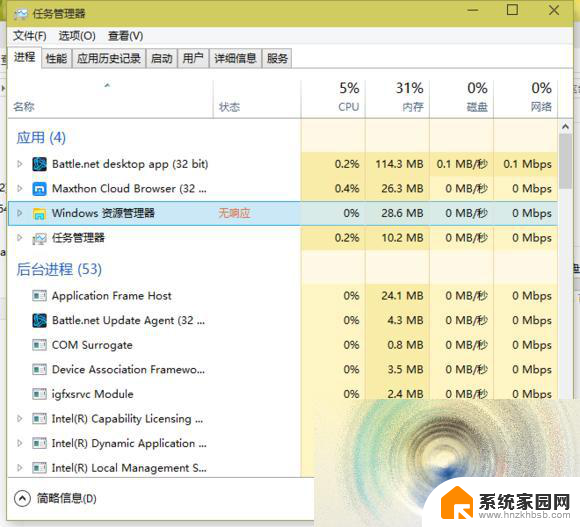
第二步、在任务管理器界面,点击选择停止响应的程序后。点击底部“结束任务”,或者右键该程序,选择“结束任务”。
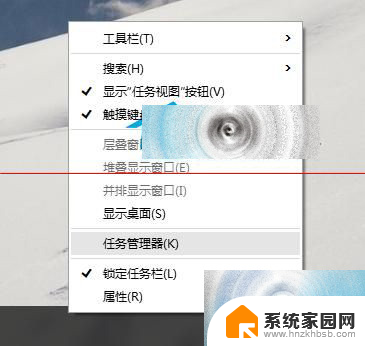
如果你在进行上面的操作时,发现任务管理器无法完全显示,别急,点击详细信息就可以完整显示出来了。
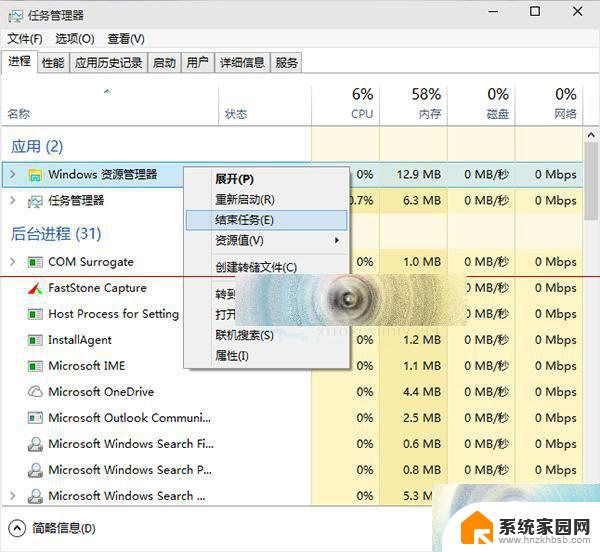
以上是解决电脑软件无响应问题的全部内容,遇到这种情况的用户可以按照小编的方法来解决,希望能帮助到大家。